5 cách chuyển ảnh từ iphone sang android mà không phải ai cũng biết
Có phải bạn đang muốn chuyển ảnh từ iphone sang android nhưng không biết chuyển bằng cách nào? Vậy thì hãy tham khảo bài viết dưới đây của 126.vn nhé! Chúng tôi sẽ giới thiệu chọn bạn 5 cách chuyển ảnh từ iphone sang android cực đơn giản và nhanh chóng.
Có thể chuyển ảnh từ iphone sang android không?
Mục Lục Bài Viết
Các thiết bị di động thông minh không cùng nền tảng như iPhone và Android không có sẵn chức năng chia sẻ hình ảnh cho nhau nên có rất nhiều bạn thắc mắc có thể chuyển ảnh từ iphone sang android được hay không.
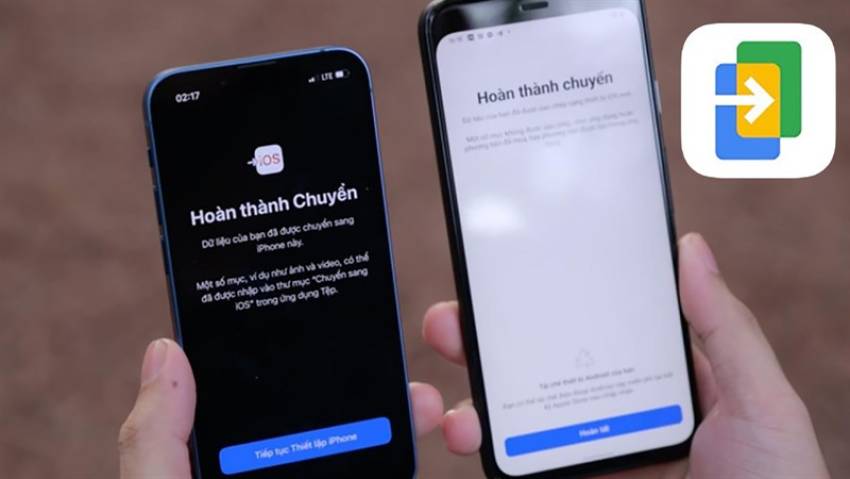
Chuyển ảnh từ Iphone sang Android nhanh chóng
Thì câu trả lời là có nhé! Có rất nhiều cách để thực hiện được việc này. Bạn có thể di chuyển hình ảnh từ iphone sang android bằng icloud, bằng máy tính hoặc có thể sử dụng một ứng dụng thứ ba để làm cầu nối. Chi tiết các cách này sẽ được chúng tôi giới thiệu chi tiết trong phần sau.
Tổng hợp 5 cách chuyển ảnh từ iphone sang android cực nhanh chóng
Chuyển ảnh từ iphone sang android có thể được thực hiện qua 5 cách sau:
Sử dụng dịch vụ lưu trữ đám mây trên icloud
Bạn có thể sử dụng dịch vụ lưu trữ đám mây trên iCloud để chuyển ảnh từ iPhone sang Android bằng cách sao lưu ảnh lên iCloud và sau đó tải xuống ảnh từ iCloud sang Android.
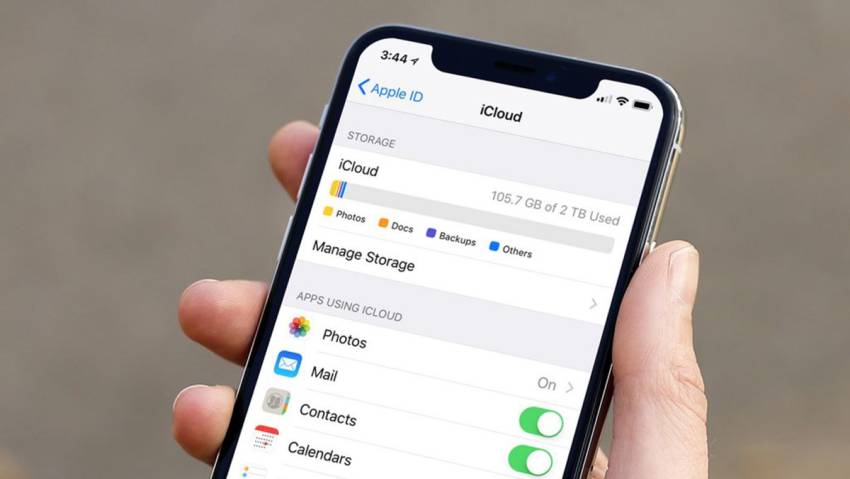
Sử dụng icloud để chuyển ảnh
Cách thực hiện như sau:
-
Bước 1: Trên iPhone, mở ứng dụng Cài đặt, chọn Tên của bạn, chọn iCloud và nhấn vào Ảnh.
-
Bước 2: Bật tính năng Sao lưu ảnh và video.
-
Bước 3: Chờ iCloud sao lưu ảnh của bạn.
-
Bước 4: Trên Android, tải ứng dụng iCloud xuống từ Google Play.
-
Bước 5: Mở ứng dụng iCloud trên Android và đăng nhập bằng tài khoản iCloud của bạn.
-
Bước 6: Chọn Ảnh và chọn các ảnh bạn muốn tải xuống.
-
Bước 7: Nhấn Tải xuống để tải ảnh xuống Android của bạn.
Sử dụng ứng dụng JioSwitch
JioSwitch là một ứng dụng chuyển dữ liệu không dây được phát triển bởi Reliance Retail Ltd. Ứng dụng này cho phép bạn chuyển dữ liệu giữa các thiết bị Android và iOS một cách dễ dàng, bao gồm ảnh, video, danh bạ, lịch, tin nhắn, v.v.
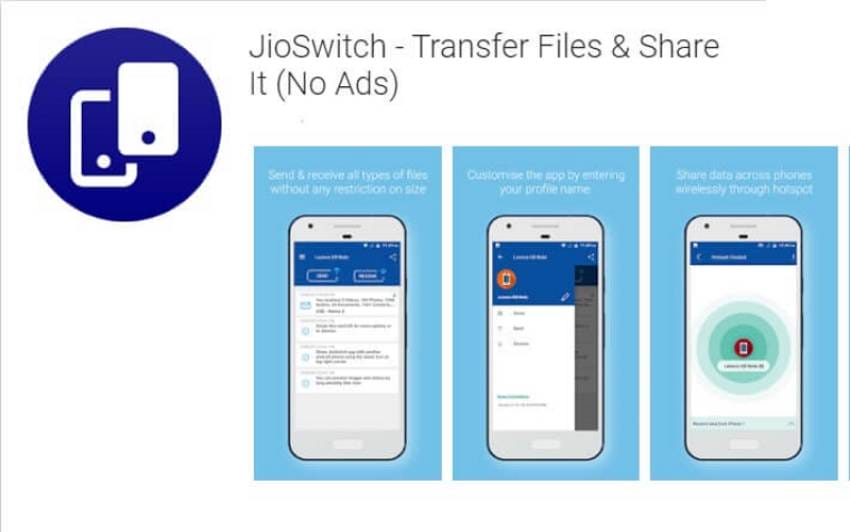
Sử dụng ứng dụng JioSwitch để chuyển ảnh
Cách thực hiện chuyển ảnh từ iPhone sang Android bằng ứng dụng JioSwitch như sau:
-
Bước 1: Tải ứng dụng JioSwitch trên App Store và Google Play.
-
Bước 2: Mở ứng dụng JioSwitch trên cả hai thiết bị.
-
Bước 3: Trên iPhone, chọn Send và trên Android, chọn Receive.
-
Bước 4: Chọn Photos và chọn các ảnh bạn muốn chuyển.
-
Bước 5: Nhấn Start để bắt đầu chuyển ảnh.
Sử dụng Google Photos
Ứng dụng Google Photos cho phép bạn đồng bộ hóa ảnh và video của mình với đám mây. Sau đó, bạn có thể tải xuống ảnh từ Google Photos sang Android của mình.
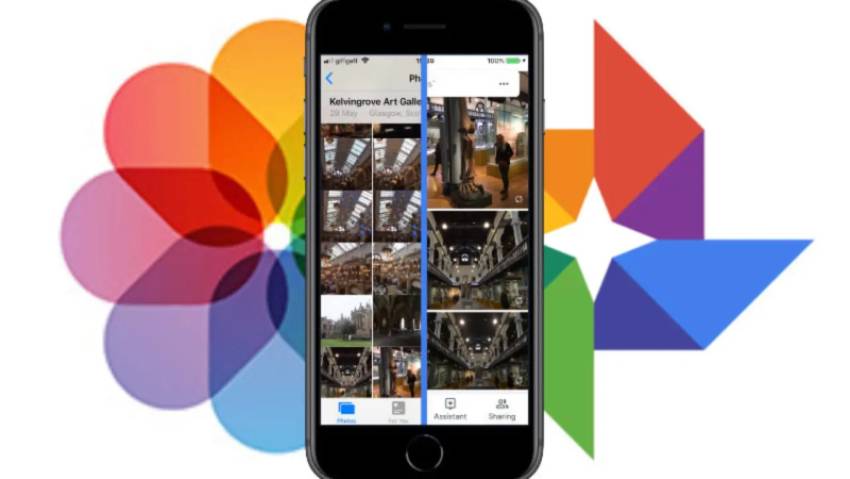
Chuyển ảnh với Google Photos nhanh chóng tiện lợi
Đây là cách chuyển ảnh từ iPhone sang Android đơn giản và hiệu quả. Bạn chỉ cần đảm bảo rằng iPhone và Android của bạn đều được kết nối với internet.
Để chuyển ảnh từ iPhone sang Android bằng Google Photos, bạn có thể thực hiện theo các bước sau:
-
Bước 1: Tải ứng dụng Google Photos trên App Store.
-
Bước 2: Mở ứng dụng Google Photos và đăng nhập bằng tài khoản Google của bạn.
-
Bước 3: Chọn Cài đặt, nhấn Sao lưu và đồng bộ hóa.
-
Bước 4: Bật tính năng Sao lưu và đồng bộ hóa.
-
Bước 5: Chọn Tùy chọn, nhấn Chất lượng.
-
Bước 6: Chọn Tiết kiệm dung lượng hoặc Chất lượng gốc (Nếu bạn chọn Tiết kiệm dung lượng, hình ảnh sẽ bị giảm kích thước để tiết kiệm không gian lưu trữ. Nếu bạn chọn Chất lượng gốc, hình ảnh sẽ được giữ nguyên chất lượng)
-
Bước 7: Nhấn Xác nhận.
Sử dụng máy tính thông qua cáp kết nối
Bạn có thể sử dụng máy tính để chuyển ảnh từ iPhone sang Android bằng cách kết nối cả hai thiết bị với máy tính bằng cáp USB.

Chuyển ảnh bằng máy tính thông qua cáp kết nối
Sau đó, bạn có thể sao chép ảnh từ iPhone sang Android theo các bước sau:
-
Bước 1: Kết nối iPhone và Android với máy tính bằng cáp USB.
-
Bước 2: Trên máy tính, mở ứng dụng File Explorer (Windows) hoặc Finder (macOS).
-
Bước 3: Trên iPhone, mở ứng dụng Cài đặt, nhấn Cài đặt chung, nhấn Quản lý thiết bị.
-
Bước 4: Chọn thiết bị Android của bạn và nhấn Tin cậy.
-
Bước 5: Trên máy tính, tìm thư mục DCIM trên iPhone.
-
Bước 6: Chọn các ảnh bạn muốn chuyển và sao chép vào thư mục DCIM trên Android.
-
Bước 7: Ngắt kết nối iPhone và Android với máy tính.
Sử dụng Google Drive
Bạn có thể sử dụng Google Drive để chuyển ảnh từ iPhone sang Android bằng cách tải ảnh lên Google Drive từ iPhone và sau đó tải ảnh xuống Android.
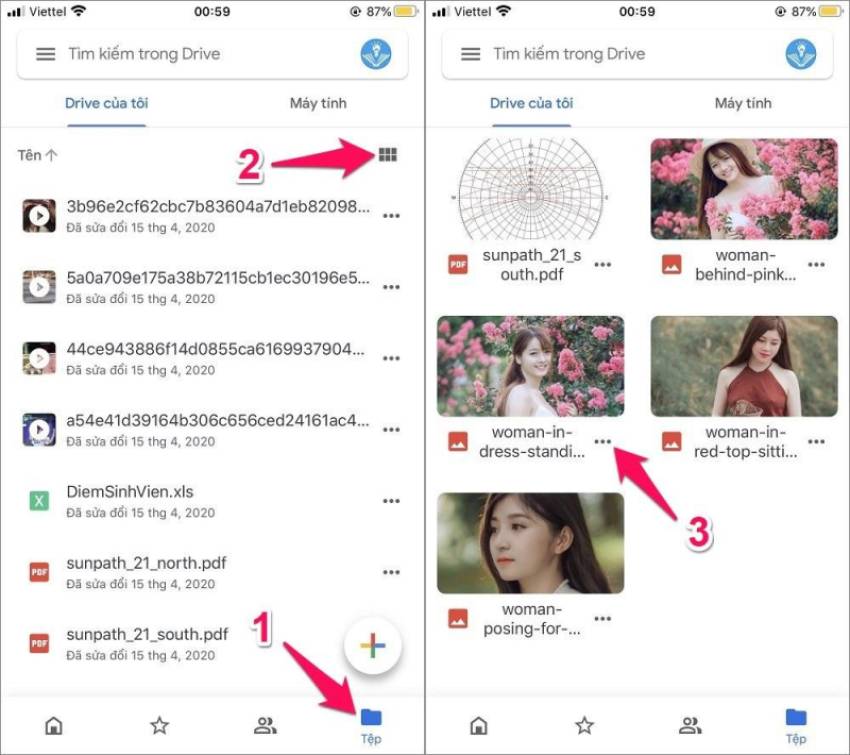
Dùng Google Drive để chuyển ảnh
Cách thực hiện:
-
Bước 1: Tải ứng dụng Google Drive trên App Store và Google Play.
-
Bước 2: Mở ứng dụng Google Drive trên iPhone.
-
Bước 3: Đăng nhập bằng tài khoản Google của bạn.
-
Bước 4: Chọn Tải lên rồi nhấn chọn vào các ảnh bạn muốn tải lên.
-
Bước 5: Trên Android, mở ứng dụng Google Drive và đăng nhập bằng cùng một tài khoản Google.
-
Bước 6: Chọn các ảnh bạn muốn tải xuống và nhấn Tải xuống
Kết
Trên đây là 5 cách chuyển ảnh từ iPhone sang Android mà không phải ai cũng biết. Hy vọng thông qua bài viết này bạn đã lựa chọn được cách phù hợp để sử dụng. Nếu còn điều gì thắc mắc, đừng ngần ngại liên hệ đến 126.vn để được giải đáp nhé!